简述电脑坏了怎么重装系统win7
- 分类:Win7 教程 回答于: 2023年04月12日 11:30:00
电脑运行一段时间之后一般会存储大量的多余垃圾文件,我们无法通过系统软件来完全的删除的话。此外,我们在上网浏览网页或下载文件时,电脑有时候会被成功植入病毒。我们必须通过重装电脑系统来解决上面的问题,那么电脑坏了怎么重装系统win7呢?一起来看看电脑坏了重装系统win7教程吧。
工具/原料:
系统版本:windows系统
品牌型号:惠普CQ15-a102TX
软件版本:小白一键重装系统v2290
方法/步骤:
方法一:小白一键重装系统工具重装win7系统
1、电脑坏了怎么重装系统win7呢?我们首先在电脑上下载安装小白一键重装系统工具,双击打开,插入u盘到电脑,选择u盘重装系统模式点击开始制作。

2、选择我们需要安装系统,开始制作启动盘。

3、快速预览电脑主板的启动热键,再拔掉u盘退出。
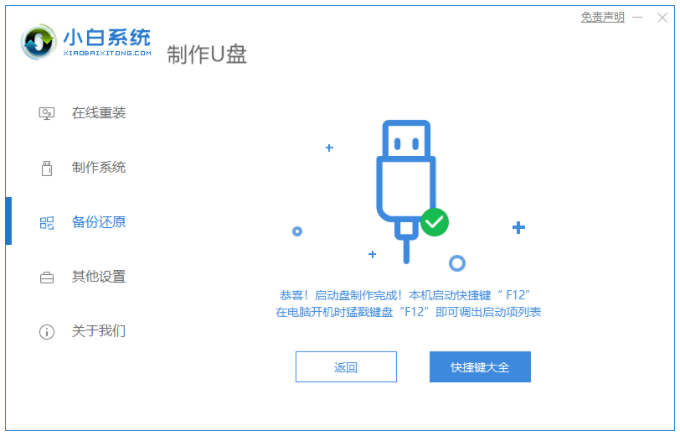
4、将u盘启动盘插进系统坏了的电脑种,在启动界面,选择u盘启动项回车确定进入到pe选择界面,然后选择第一项pe系统按回车键进入其中。
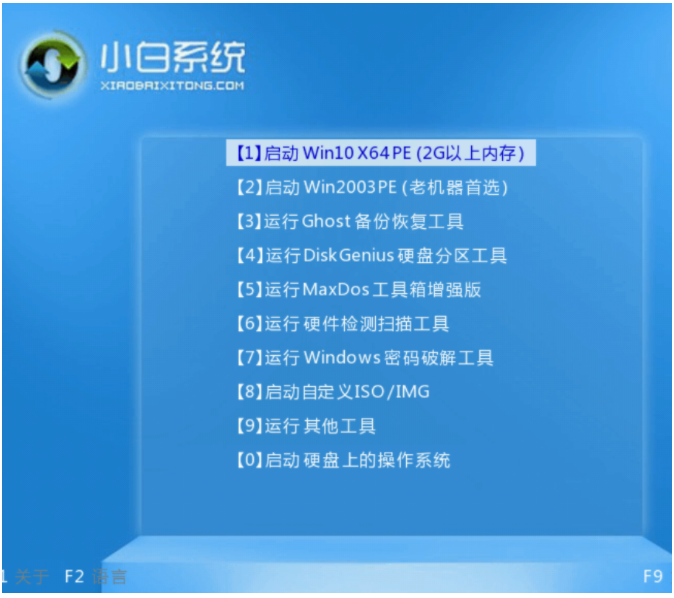
5、当进入pe系统的界面后,选择我们需要安装的系统进行安装即可。

6、一般默认将系统安装到系统盘c盘,点击开始安装即可。
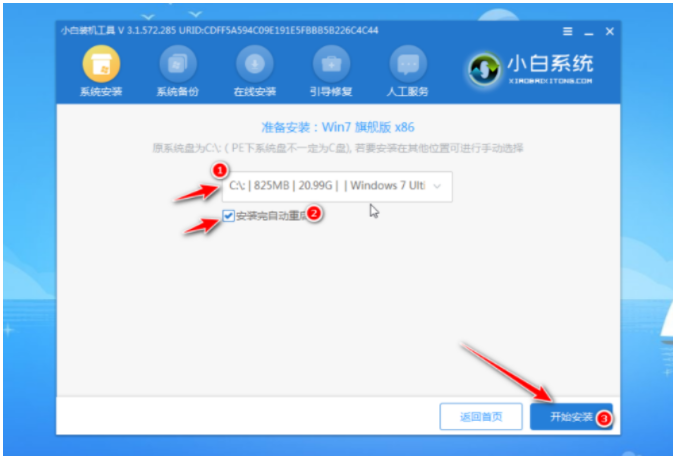
7、安装完成后,鼠标点击立即重启。
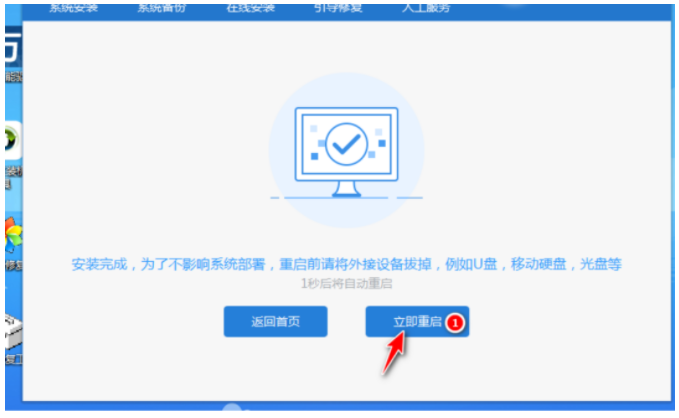
8、直到进入到新的windows系统桌面说明重装成功啦。

方法二:小白一键重装系统工具重装win10系统
1、首先在可以正常上网的电脑上插入U盘到接口,下载安装小白一键重装系统工具到电脑并双击打开,点击制作系统,点击开始制作。
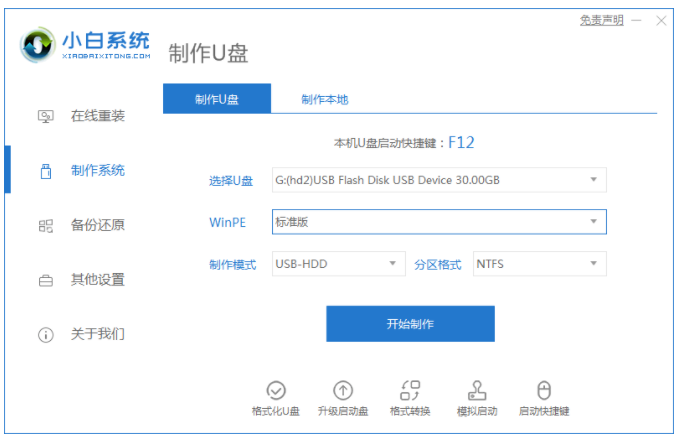
2.选择我们需要安装的win10系统,点击开始制作。
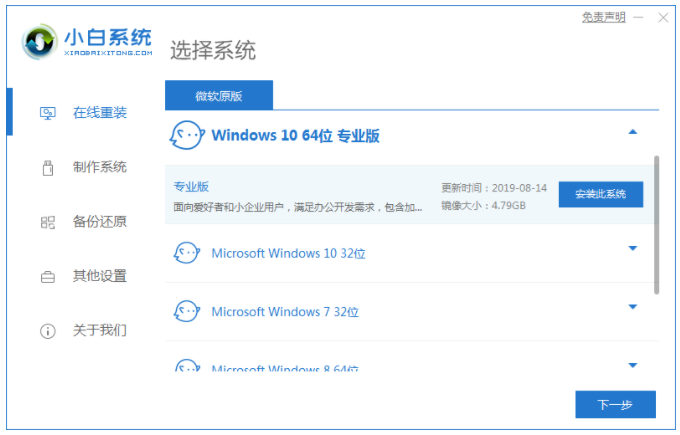
3.点击开始制作启动盘,请大家耐心等待启动盘制作完成。
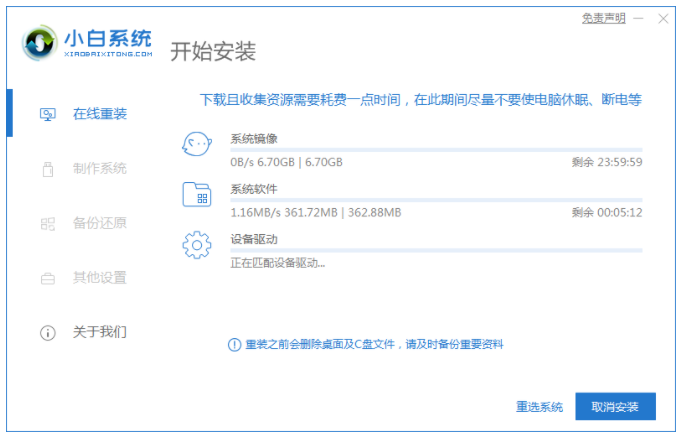
4.启动盘制作完成之后,在电脑上拔下U盘即可。
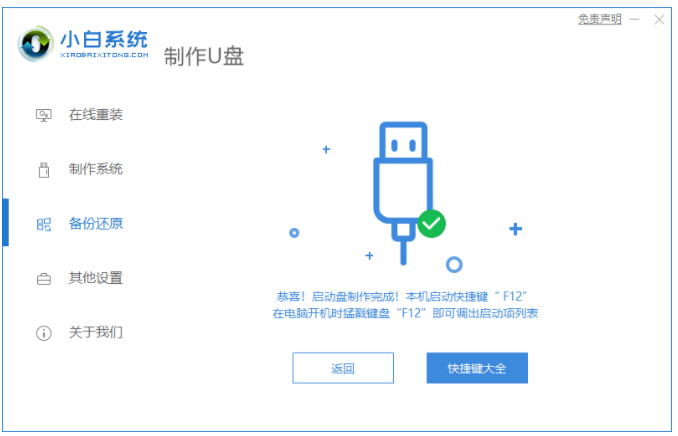
5.然后在系统已坏的电脑上插入刚才制作好的启动U盘,并在开机启动界面下按启动热键设置u盘为开机首选,且按回车键进入到界面选择win10X64pe系统按回车键。

6.进入PE系统后装机工具此时将会开始自动安装系统,耐心等待。

7.系统安装完成之后,选择重启电脑。
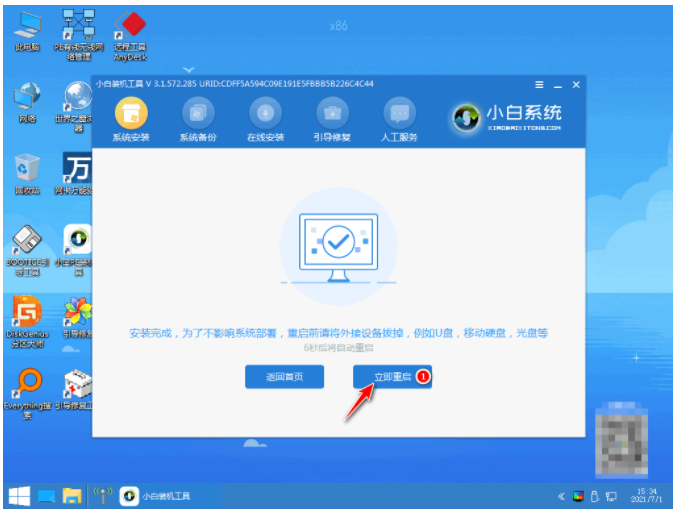
8、重启电脑后,选择win10系统,按回车键。
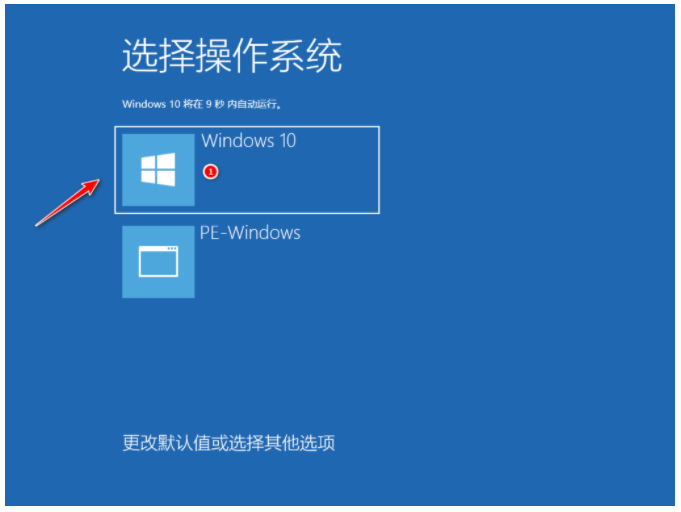
9.直到进入到了win10界面即说明重装成功。
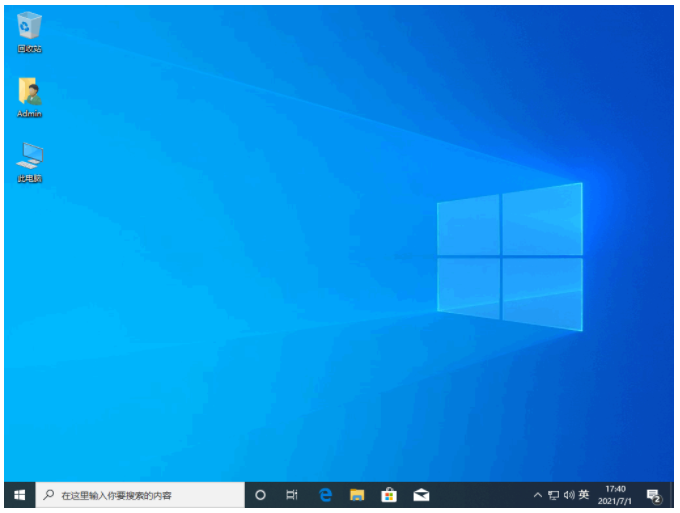
总结:
以上就是电脑坏了重装系统win7教程啦,方法十分简单,通过小白一键重装系统工具实现,有需要的小伙伴可以按照教程操作,希望可以帮助到大家。
 有用
26
有用
26


 小白系统
小白系统


 1000
1000 1000
1000 1000
1000 1000
1000 1000
1000 1000
1000 1000
1000 1000
1000 1000
1000 1000
1000猜您喜欢
- win7无法保存打印机设置0x000006d9怎..2022/01/25
- 显存容量是什么,小编教你查看显卡容量..2018/09/04
- win7升级win8导致蓝屏2024/01/22
- 电脑重装系统win7可以使用哪些软件..2023/05/03
- 最新深度技术系统win732快速装机版下..2017/07/10
- 台式机重装系统win72022/09/06
相关推荐
- 小白怎样重装系统win72022/05/01
- 如何重装电脑系统win72022/06/24
- 风林木雨win7系统好用吗2021/02/06
- 笔记本win7怎么重装系统教程..2022/06/25
- 全新的win7系统安装教程搞定系统安装..2021/01/13
- win7电脑运行缓慢的解决方法..2023/12/16














 关注微信公众号
关注微信公众号



